CAD迷你看图软件是一款体积小巧、功能强大、操作简单的dwg看图软件,图层管理,开启、关闭任意图层红线标记,用红线框标记选中的部分、文字标记,用文字选中标记的部分CAD迷你看图软件能够以最快的速度、最方便浏览方式打开DWG和DXF等常用图纸文件,CAD迷你看图软件让你轻松完成完成图纸文件管理和浏览工作,查看速度快的特点,在使用时字体符号能完美呈现。欢迎来快盘软件园下载体验。
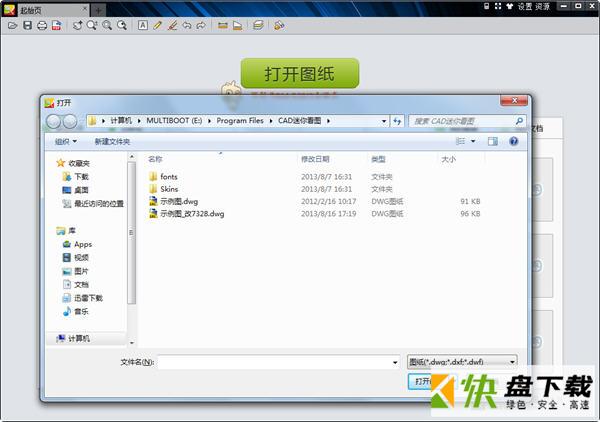
CAD迷你看图软件软件功能
1.快捷操作:平移、缩放、全屏、打印、测量、算量、批注、图层、布局、文字查找替换、编辑模式随心所欲
2.加密只读,将当前打开的图纸加密为只读格式,不能修改、打印
3.图纸加密:可以将图纸加密为只读的DWG格式,保护您的知识产权
4.快速打印:所见即所印,彩色、黑白、框选范围
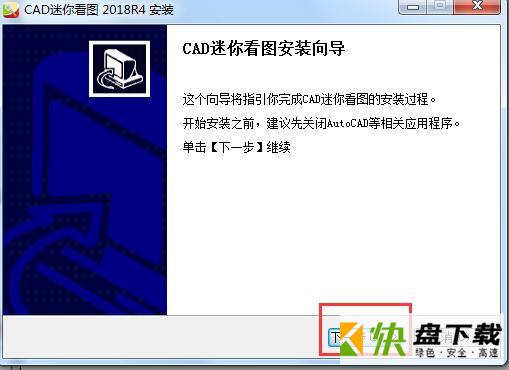
CAD迷你看图软件软件优势
1.移动协同:微信手机集成:可通过微信发送图纸,无需数据线,手机和电脑之间轻松互传图纸
2.另类看图:你从未体验过的CAD协同,2人=多人同时看图,远程异地、实时互动
3.完美字体:采用云技术,根据不同DWG图纸需要自动装载相应字体,解决CAD字体丢失、钢筋符号显示等问题
4.转PDF,将当前的图纸转换为PDF格式
5.红线标记,用红线框标记选中的部分、文字标记,用文字选中标记的部分
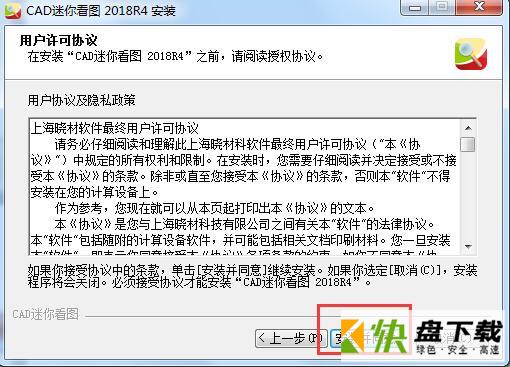
CAD迷你看图软件软件特色
1.完美字体:采用云技术,根据不同DWG图纸需要自动装载相应字体,解决CAD字体丢失、钢筋符号显示等问题
2.全图浏览、框选放大、实时缩图、图纸平移
3.调出更过测量及算量工具,连续测量、测面积、智能测距、构件统计
4.快速删除,点击后,即可快速删除选中后的图形或者文字
5.图层管理,开启、关闭任意图层
6.拆图拆印:超简单、超快捷的拆图浏览、拆图打印
7.格式转换:如BMP、GIF、PNG、JPEG、PDF、DXF、DWF、SVG、EMF、HPGL等几乎所有流行格式转换
8.保存,保存当前打开图纸,可通过保存类型转换为不同版本、dxf搁置
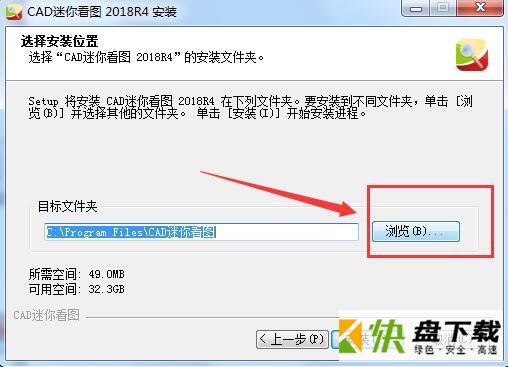
CAD迷你看图软件下载安装方法
很多时候我们只需要查看不修改DWG文件,为了查看DWG而启动庞大的AutoCAD,不仅时间长,速度也很慢。尤其是当我们电脑没有安装AutoCAD的时候,为了查看DWG文件而安装一个AutoCAD就不太现实了!那么有没有好的解决办法呢?当然有,CAD迷你看图就是一款小巧的DWG文件查看工具,启动速度很快,具有平移、缩放、全屏功能,而且CAD迷你看图软件的体积只有小小的8M,完全不占用狄电脑空间。以下是CAD迷你看图的安装使用教程,具体如下:
1、下载CAD迷你看图安装包,解压后双击开打安装程序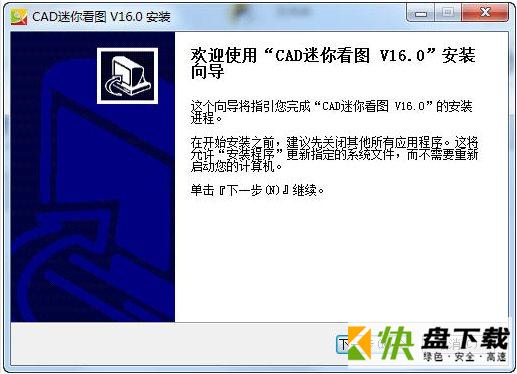
2、安装过程中没有任何插件,一直点击下一步直到安装完成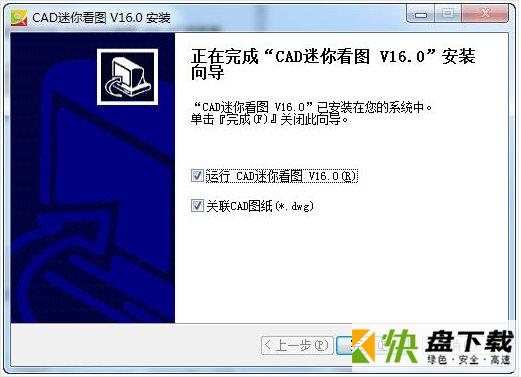
3、安装完成,点击打开CAD迷你看图软件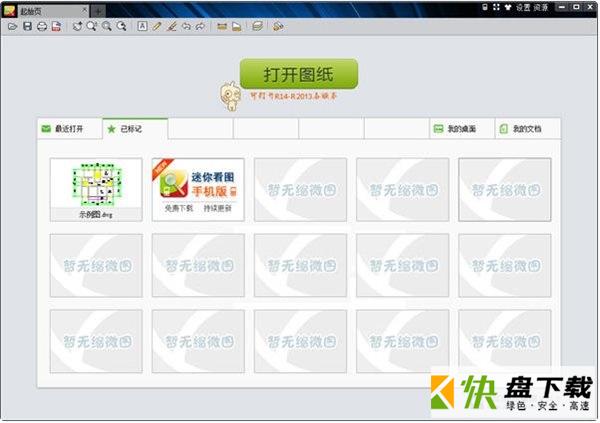
4、如果大家只是想要查看一下dwg格式的图纸,那么你只需打开图纸即可,轻松查看dwg格式文件!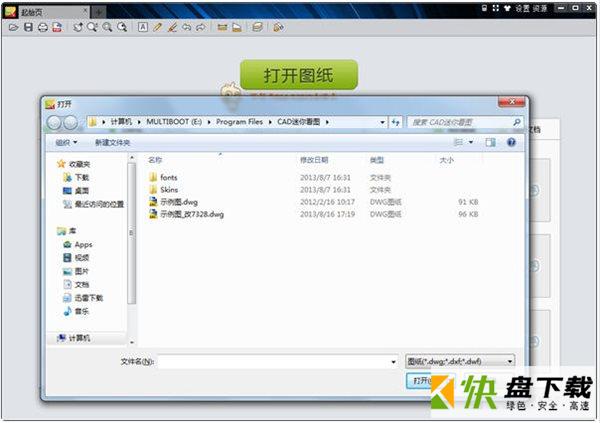
5、查看dwg格式文件时,我们可以自由的放大缩小,鼠标滚轴控制或者文件导航有加减符号控制!
6、如果大家在查看图纸的时候,发现一些问题,我们还可以利用cad看图精灵的工具进行注释!
依次功能:
导航 A 是添加注释
荧光笔
橡皮擦
撤销,恢复功能
测量长度,测量面积
选择图层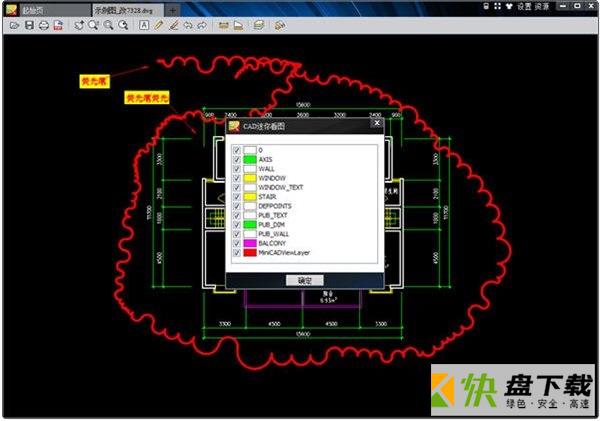
收发图纸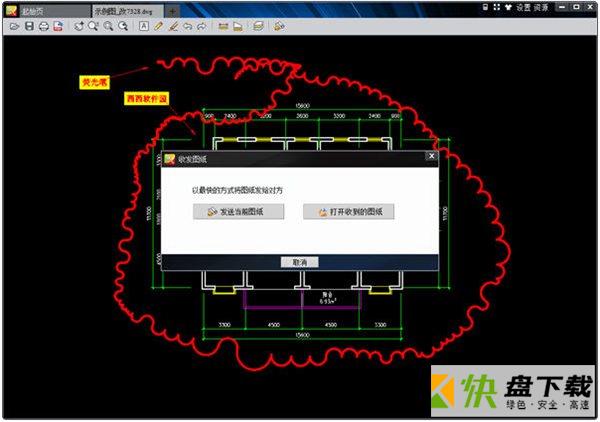
以上就是CAD迷你看图软件的使用教程,软件小巧,简单好用,非常适合经常出差的朋友随身携带!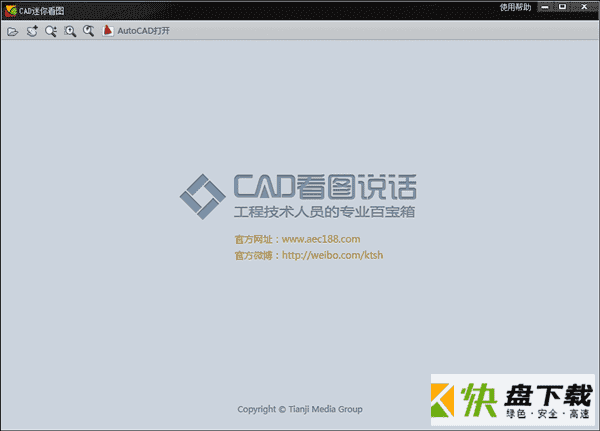

CAD迷你看图软件使用说明
cad迷你看图怎么截图?
在使用cad看图软件的时候很多人会使用到截图这个快捷键,那么cad看图软件截图快捷键命令是什么呢?下面小编跟大家介绍一下cad看图截图快捷键的使用方法吧。
1、首先按住Ctrl键,再按“Print Screen”键
2、在windows的“画图”小软件中点击粘贴,就可以裁剪了,最后保存为jpg格式就行了。
二、cad迷你看图软件怎么设置打印范围?
1、运行CAD迷你看图软件,打开需要打印的图纸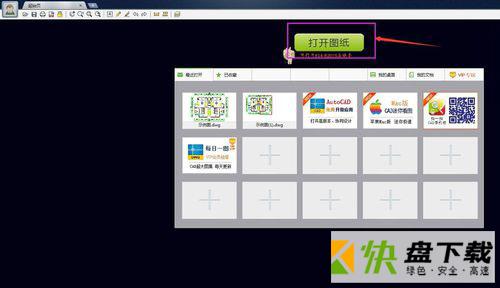
2、打开后,鼠标呈小手状态,滚动鼠标可放大、缩小图纸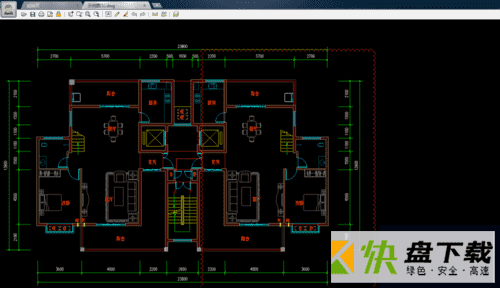
3、如下图所示,如果只打印左边的客厅和餐厅,那么点击工具栏的打印工具进入打印页面
4、滚动鼠标放大图纸,选择上方的平移工具,移动到需要打印的地方
5、点击左上角的打印设置,选择打印机和合适的纸张(小编选的是A3纸横向),设置好后图纸变成黑白色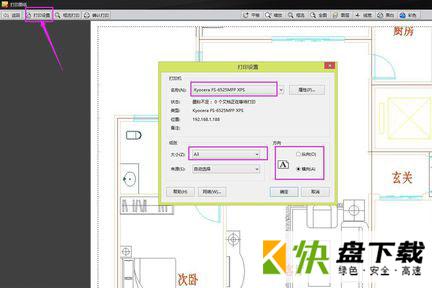
6、选择上面的框选打印,框选出左边的客厅和餐厅
7、最后选择上方的“确认打印”就ok了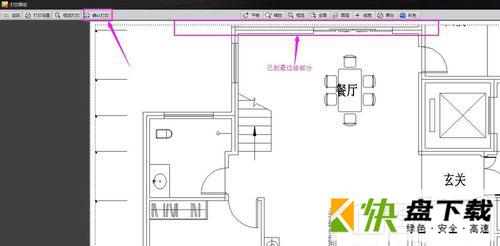
三、CAD迷你看图怎么导出JPG?CAD迷你看图文件导出教程
1、首先我们打开cad迷你看图软件,然后在其界面点击“打开图纸”并把想要转换格式的图纸添加进来;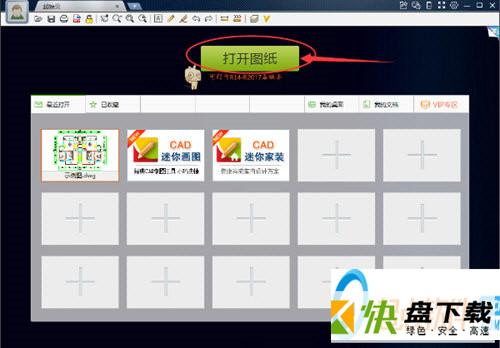
2、添加完毕后在其界面左上角点击“头像”按钮,如下图所示:
3、接着在弹出的选项中就可以看到“转换为DXF,DWF格式”以及“转换为图片(Bmp,Jpg,Png,Gif,Emf)”的功能了;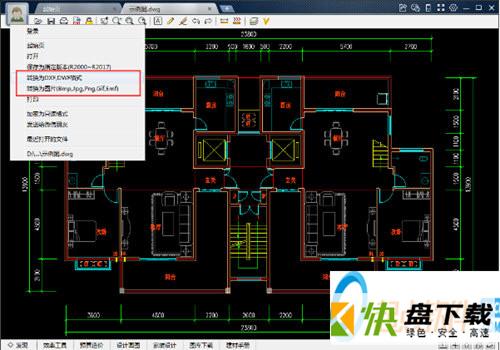
4、想要将该图纸转换成那种格式就点击该按钮,点击后在选择保存位置的时候可以在“保存类型”中选择想要转换的具体格式,如下图所示: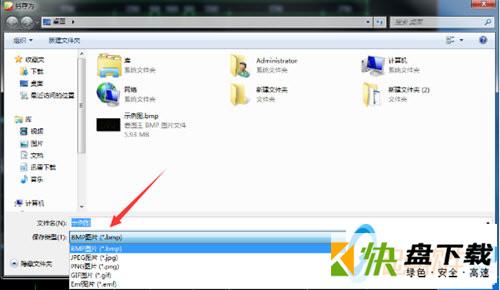
除了支持JPG格式的文件,还能支持一般的BMP、PNG等格式文件,能够满足各类人群的需求。等这款软件操作熟练之后,相信这些小技巧都是能够顺手拈来。
四、cad迷你看图怎么打印图纸?
1.打开文件夹,找到你要打印的图纸。选中你要打印的图纸,点击右键弹出一个界面,选择打开方式,然后选择CAD快速看图。当然如果你已经提前设置了它是默认的打开方式,则可以直接双击打开。
2.双击你选中的图纸文件之后,会打开CAD快速看图的软件,然后软件里面会出现你选中的那个图纸里面所有的内容,而且是缩小版的。如下图。
3.你可以通过滑动鼠标的滚轮来扩大和缩小图纸,滚轮往前滑动就是扩大,往后滑动就是缩小。然后按住鼠标左键,屏幕上出现一个小手图标可以拖拽图纸,即可以通过这个操作来浏览不同位置的图纸,然后可以找到你要打印的那部分。如下图。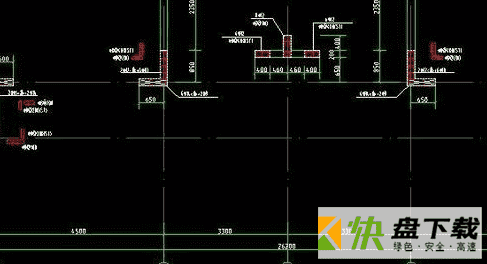
4.找到右上角上面的打印二字,点击打印。如下图。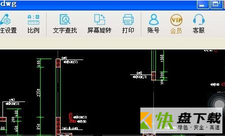
5.点击打印之后,跳出下图界面。你可以根据粉色框内的提示来进行操作。白色区域就是你选择打印的所有范围。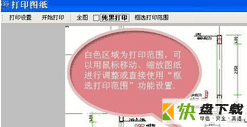
6.点击框选打印范围,出现下图界面。你可以通过鼠标按住左键出现十字的图标,然后通过拖拽的方式来框选你要打印的范围。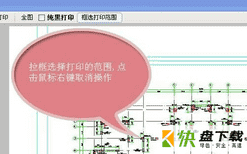
7.通过上图的方式,选中之后的效果如下图。你要打印的范围都被边框包围。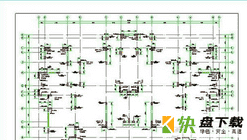
8.点击左上角的打印设置,弹出一个对话框,你可以根据自己的需要来设置打印的页数,打印的纸张方向等。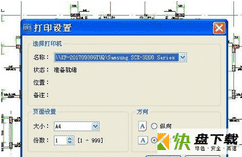
9.如果你觉得这个图纸这样显示有些不清楚,可以在纯黑打印旁边的正方形里面打上对勾,则表示选中,然后图纸里面全部变成黑色。如下图。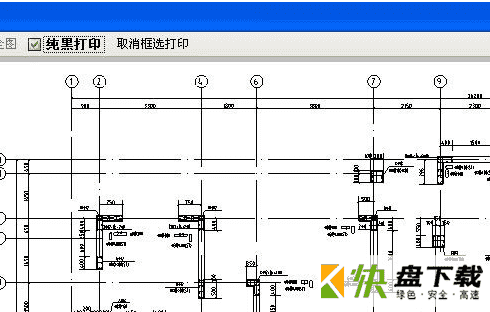
10.如果你所有的事情都已经设置好,那么就可以点击开始打印来打印你需要的文件了。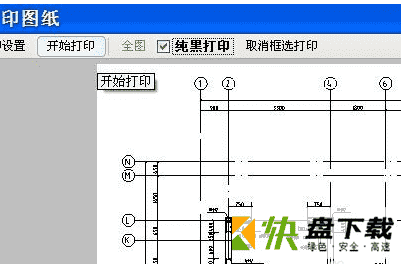

CAD迷你看图软件更新日志
优化更多测量里测量记录的位置和界面,功能更合理;
点击头像增加会员信息,方便查询会员类型及剩余天数;
优化部分界面及修复部分偶发BUG 。
智能识图优化了交互和扩大了识别范围,识别更智能更全面;
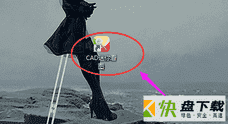
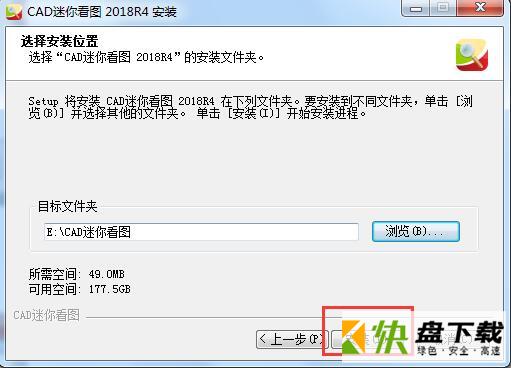
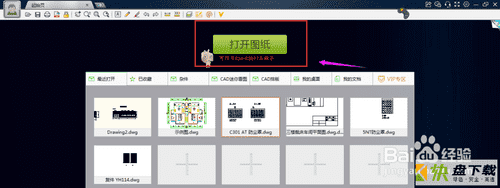
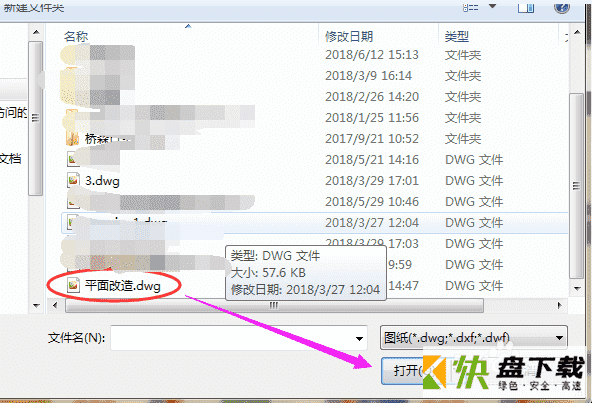
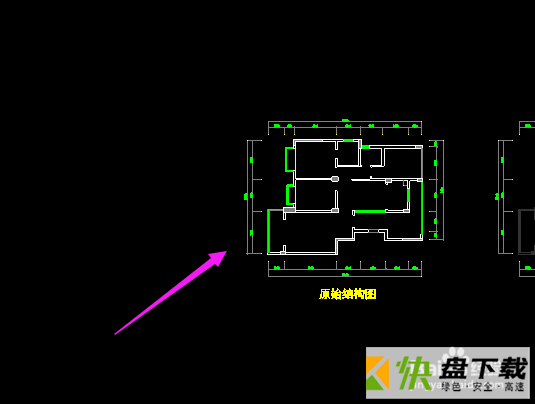
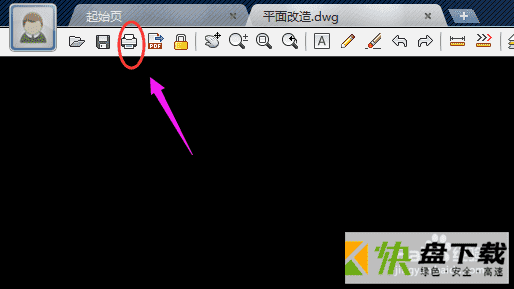








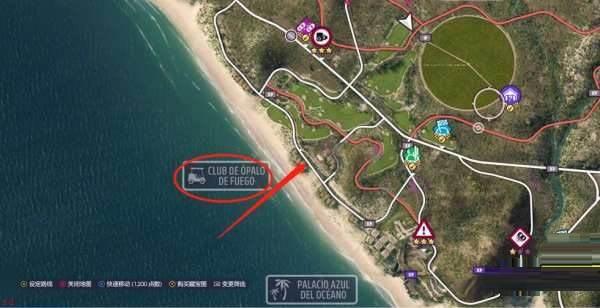
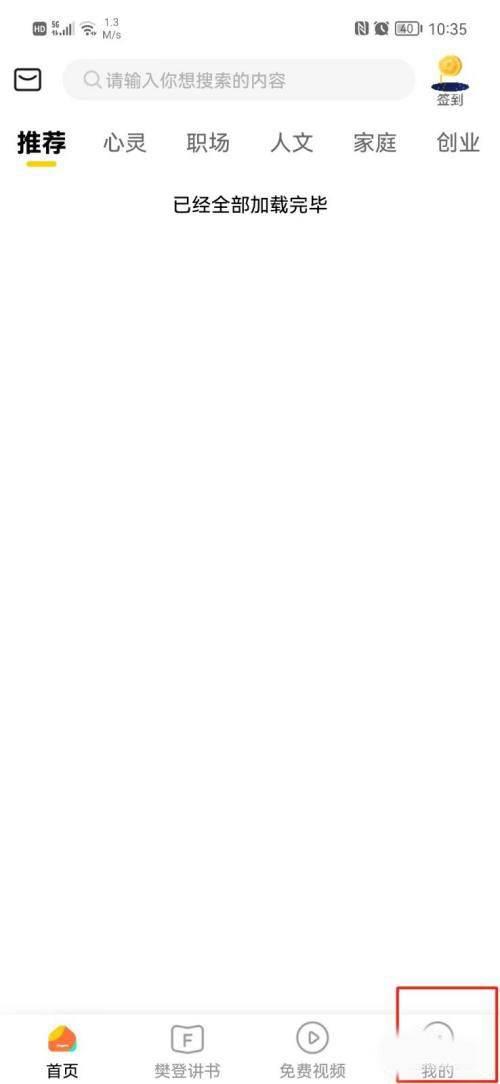









 人证合一 核验系统
人证合一 核验系统 电脑版鼠标连点器下载
电脑版鼠标连点器下载 滚齿机的挂轮计算
滚齿机的挂轮计算 字符转换器下载
字符转换器下载 FastGestures下载
FastGestures下载 快速查看文件夹大小的软件
快速查看文件夹大小的软件 腾讯地图下载v9.27.1
腾讯地图下载v9.27.1 腾讯地图离线包下载
腾讯地图离线包下载 腾讯地图坐标拾取器 v1.0
腾讯地图坐标拾取器 v1.0 迅投迅影下载 v2.7.1.1
迅投迅影下载 v2.7.1.1 mach3中文汉化版
mach3中文汉化版 显示分辨率修改
显示分辨率修改 音乐打铃播放系统下载
音乐打铃播放系统下载 红警2分辨率修改工具
红警2分辨率修改工具 ntest下载
ntest下载 Sunset Screen下载
Sunset Screen下载 CAMWorks2021下载
CAMWorks2021下载 赣政通PC版
赣政通PC版 WinFR批量改名工具下载
WinFR批量改名工具下载 HyperWorks2下载
HyperWorks2下载